如何找回TP-Link路由器忘记的密码?完整指南
- By tp官方下载安卓最新版本
- 2025-07-03 14:19:50
在数字生活中,路由器是连接互联网的桥梁,而TP-Link作为市场上热门的路由器品牌之一,受到了广泛的使用。然而,很多用户在使用的过程中常常面临一个难题——忘记密码。无论是Wi-Fi密码还是管理界面的登录密码,忘记后都可能会导致上网受限,或者无法进行必要的设置调整。本文将为您提供详细的步骤,帮助您轻松找回TP-Link路由器的密码,并解答相关问题。
一、TP-Link路由器的密码类型
TP-Link路由器的密码主要分为两种:一种是Wi-Fi密码,另一种是设备管理界面的登录密码。理解这两种密码的不同,对尽快恢复网络连接是至关重要的。
1. **Wi-Fi密码**:这是连接到TP-Link路由器的网络所需的密码,通常当您在家中、咖啡厅等公共区域连接Wi-Fi时需要输入。如果您更改过这个默认密码,但忘记了,其他设备将无法连接互联网。
2. **登录密码**:这是访问路由器管理界面时需要输入的密码。通过这个界面,用户可以配置各种网络设置,比如更改Wi-Fi密码、更新固件等。如果您忘记了这个密码,您将无法进入设置界面进行调整。
二、找回Wi-Fi密码的方法
如果您忘记了TP-Link路由器的Wi-Fi密码,可以通过以下几种方式找回:
1. **查看路由器标签**:大多数TP-Link路由器在底部或后部有一个包含默认Wi-Fi名称(SSID)和密码的标签。如果您从未更改过密码,可以直接使用标签上的信息。
2. **通过已连接设备查看**:如果您有其他设备(如手机或电脑)已连接到该网络,您可以通过这些设备查看Wi-Fi密码。例如,在Windows电脑中,进入“网络和共享中心”,查看“无线网络管理”,就能找到保存的密码。
3. **路由器管理界面重置密码**:如果您仍能访问路由器的管理界面,可以直接登录并查看或更改Wi-Fi密码。如果您忘记了登录密码,可以参照下文找回。
三、如何恢复管理界面的登录密码
若您忘记了TP-Link路由器的登录密码,则可以通过以下方式恢复:
1. **使用默认用户名和密码**:TP-Link路由器的默认登录信息通常是“admin”作为用户名,密码也是“admin”。如果从未更改过,也可尝试此方法。
2. **重置路由器**:如果您无法使用默认密码登录,最有效的方式是重置路由器。找到路由器上的重置按钮,通常是一个小孔,用针或牙签按下并保持约10秒,直到指示灯闪烁。重置后,路由器将恢复出厂设置,您需要重新设置所有配置,包括Wi-Fi密码和管理界面的登录信息。
3. **查阅用户手册**:某些特定型号的TP-Link路由器可能有不同的登录步骤,查阅您路由器的用户手册,获取准确的信息。
四、重置路由器后的设置过程
完成重置后,您需要重新配置路由器以恢复网络功能:
1. **连接到路由器**:使用网线连接电脑与路由器,确保您的电脑设置为自动获取IP地址,然后通过浏览器输入“192.168.1.1”或“tplinkwifi.net”访问路由器管理界面。
2. **登录管理界面**:使用默认的“admin/admin”组合登录。登录后您会指导您完成设置向导。
3. **设置Wi-Fi名称和密码**:进入“无线设置”,设置您希望使用的Wi-Fi名称(SSID)和密码。注意选择一个强密码,以确保网络安全。
4. **保存设置并重启路由器**:完成设置后,记得保存更改并重启路由器。
五、如何避免将来忘记密码的情况
为了避免今后再次忘记TP-Link路由器密码,您可以采取以下几种预防措施:
1. **保存在密码管理器中**:使用密码管理工具保存重要密码。当您更改路由器密码时,立即更新密码管理器中的信息。
2. **写下密码并妥善保管**:可以选择在安全的地方记录密码,如密保本或保险箱中,确保别人无法轻易获取。
3. **定期更改密码**:定期更改Wi-Fi和登录密码,并在更改时记录下来,这可以提高网络安全性,同时避免忘记。
4. **设置提示问题**:如果路由器支持,可以设置一个提示问题,以便在忘记密码时能够回忆起来。
相关问题解答
1. 什么是TP-Link路由器的默认登录信息?
默认情况下,TP-Link路由器的用户名和密码通常为“admin/admin”。在路由器的手册中,你也可以找到这些信息。不过,如果用户在首次设置时更改过这些信息,就可能无法使用默认登录信息来访问路由器了。
如果你不记得更改的密码,通常的解决方法就是重置路由器,方法如下:找到路由器的重置按钮,通常是一个小孔,使用针或者牙签按住10秒钟。当指示灯闪烁时,放开按钮。但需要注意的是,重置后将清除所有设置,包括Wi-Fi SSID、密码等。
2. TP-Link路由器的Wi-Fi密码有什么要求?
TP-Link路由器的Wi-Fi密码应该具备一定的复杂性。一般建议的做法是使用至少8个字符,包括字母(大小写)、数字以及特殊字符,以提高安全性。不要使用容易猜测的信息,如生日、名字或简单的数字组合,因为这可能会使网络更容易受到攻击。
此外,你可以通过访问路由器的管理界面,在“无线设置”中定期更改密码,这有助于提高网络的安全性。使用复杂的密码不仅可以防止其他用户随意连接Wi-Fi,同时也减少了黑客入侵的风险。定期更改密码也是提升网络安全的一项好习惯。
3. 如何确保重置后路由器的安全性?
重置路由器后,确保正确的设置以提高网络的安全性十分重要。以下是一些建议:
1. **立即更改默认密码**:重置后第一件事应是立即更改默认登录密码,以免被他人轻易访问路由器设置界面。
2. **设置强壮的Wi-Fi密码**:如上所述,Wi-Fi密码应具备一定复杂性,并避免使用简单的组合。使用字符、数字和特定符号的组合。
3. **启用网络加密**:确保您的路由器设置为使用WPA2或WPA3加密,而非WEP,因为后者的安全性较差。
4. **定期检查设备连接**:定期查看已连接设备列表,以便发现任何未授权连接。
5. **更新固件**:定期查看是否有固件更新,及时更新路由器固件以修补安全漏洞。
4. 如果忘记了Wi-Fi密码,能做些什么?
如果您忘记了Wi-Fi密码,有几种方法可以找回:
1. **查看设备上的密码**:如果您还有其他设备(如手机、电脑)已连接Wi-Fi,可以通过这些设备查看已保存的密码。
2. **进入路由器管理界面**:如果您能够登录路由器管理界面,可以直接在无线设置中查看或更改Wi-Fi密码。如果您忘记了管理界面的登录密码,可以执行重置操作。
3. **重置路由器**:如前文所述,重置路由器将恢复出厂设置,并清除所有用户配置,包括Wi-Fi密码。但使用此方法时要小心,因为需要重新配置网络设置。
5. 重置路由器后如何配置网络?
重置TP-Link路由器后,需重新进行网络配置。以下是重新配置的步骤:
1. **连接电脑与路由器**:使用网线将电脑连接至路由器的LAN口。确保电脑的网络设置为“自动获取IP地址”。
2. **登录管理界面**:打开浏览器,并输入“192.168.1.1”或“tplinkwifi.net”。通过默认用户名和密码(通常为“admin/admin”)登录。
3. **设置向导**:一般情况下,登录后会出现设置向导,您可以按提示输入信息来完成网络要求。如果没有,可选择“基本设置”,手动添加Wi-Fi名称、密码及其他相关设置。
4. **保存设置并重启**:完成所有信息填写后,记得保存设置并重启路由器,以使更改生效。
综上所述,做好TP-Link路由器的密码管理非常重要,合理记录和保护密码不仅方便您的使用,也能够有效地提高网络安全性。希望以上信息能够帮助您找到解决方案,并更好地使用您的TP-Link路由器。